概要
ADL入力画面に合計得点や医療区分など点数合計欄を表示させるための設定方法について説明します。
注意点
※本機能はORCAとのAPI連携で計算された集計結果データを取得・表示する仕様のため、ORCAへ連携データを一旦送信(登録処理)を実行する必要があります。
権限
マスタ設定は「管理者」のみ可能です。
手順
1. [医事連携][設定]画面の(ORCA連携)[入院データ変換動作]にある[ADL変換動作](ORCAからADL登録結果データを取得する)を有効にします。
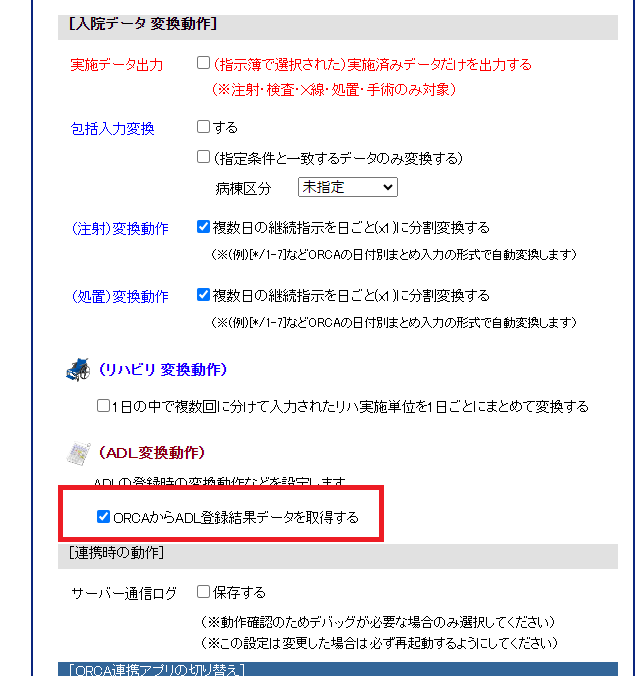
2. 設定を保存するため[更新]を実行します。
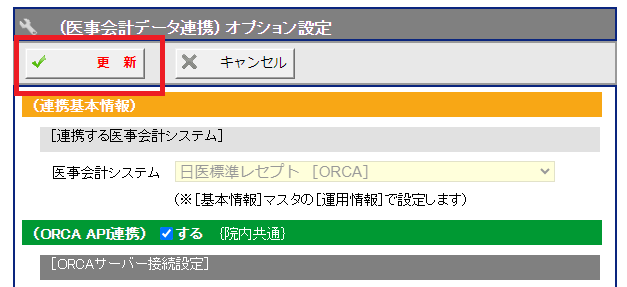
3. 今回の設定を反映させるため一旦[医事連携]に関する画面を終了させてから、再度起動するようにしてください。
4. 続けてポータル画面から[看護]メニューの[ADL]を選択します。
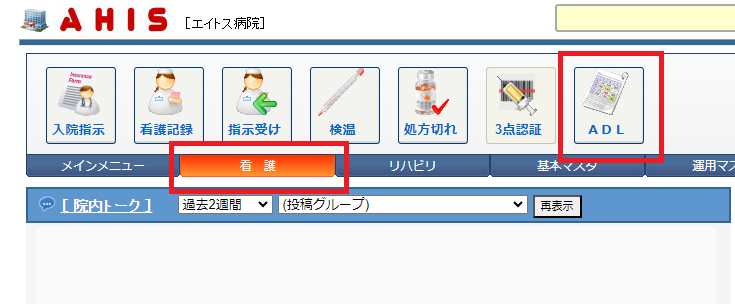
5. [ADLデータ管理]画面の[設定]を選択します。

6. [全般設定]の[集計結果データを入力画面の上部に表示する]にチェックを入れてから、設定の[更新]を実行します。
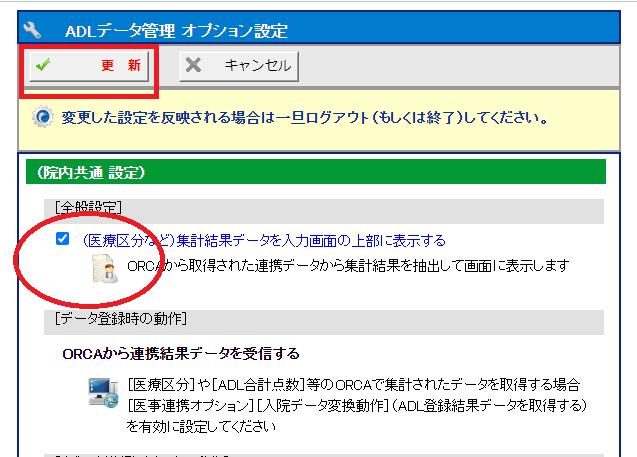
7. 入力画面を表示させると、下図のように(赤枠箇所)医療区分や合計点数などの表示エリアが画面上部に表示されるようになります。
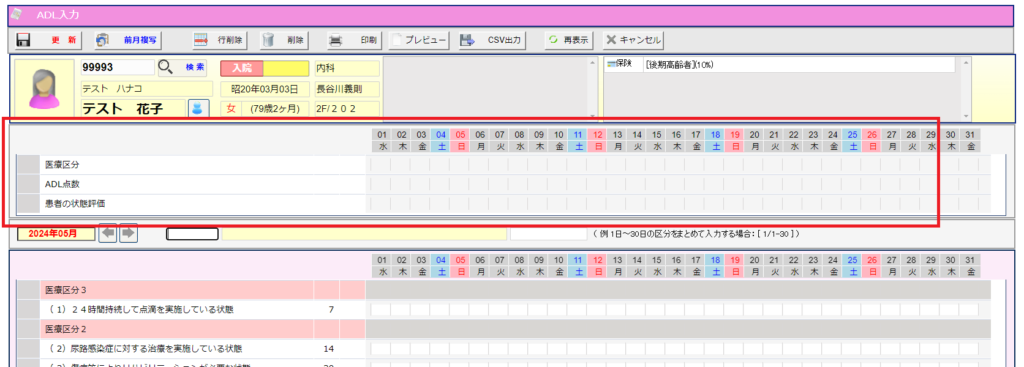
8. あくまでORCAにて処理された集計データを取得して表示させる仕様となりますので、入力中の点数などはリアルタイムに集計(表示)されませんのでご注意ください。
通常どおりADLのデータを入力後、[更新]を実行します。
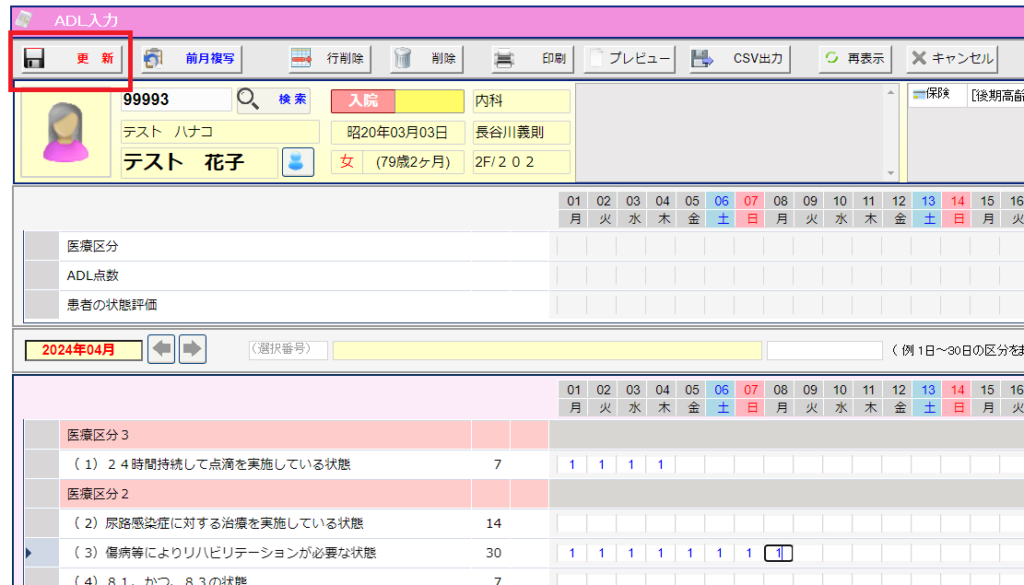
9. [ADLデータ管理]画面に戻ると、下図のように入力済みのステータス(黄色)表示になります。
集計結果をすぐさま確認する場合、ORCAとのデータ連携が完了するまで約4~5秒程度お待ち頂いてから[再表示]を実行して画面の表示を更新してください。
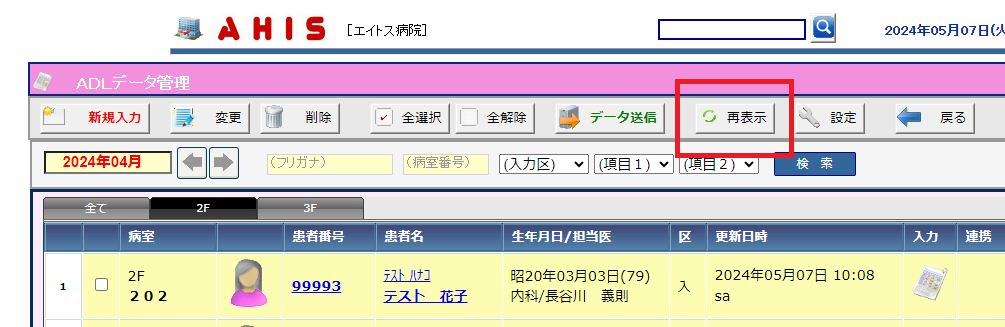
10. 患者一覧の右側に表示される連携ステータス(アイコン)が下図のように表示されると処理(集計)が完了している状態となります。

11.(患者を選択して)再度入力画面を表示させると、下図のように集計結果が反映されて表示されます。

